Corrigir erros do Gerenciador de Controle de Serviços Evento ID 7000 [Atualizado em 2025]
 Os erros do Evento ID 7000 do Gerenciador de Controle de Serviços interrompem serviços essenciais de início, afetando tarefas diárias como jogos ou trabalho profissional.
Os erros do Evento ID 7000 do Gerenciador de Controle de Serviços interrompem serviços essenciais de início, afetando tarefas diárias como jogos ou trabalho profissional.
Normalmente, eles aparecem assim:
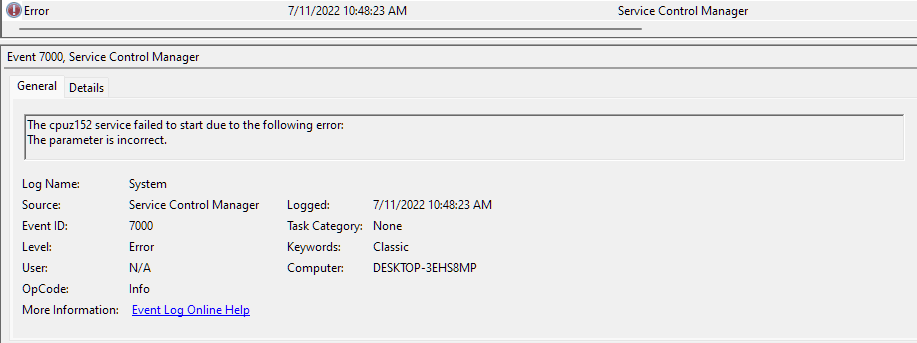 Captura de tela do Microsoft Answers
É irritante, mas você pode corrigir. E nós vamos mostrar como.
Captura de tela do Microsoft Answers
É irritante, mas você pode corrigir. E nós vamos mostrar como.
Encontre abaixo instruções passo a passo para corrigir isso. E se você precisar de mais ajuda, também temos um vídeo explicando mais sobre o assunto. Você pode encontrá-lo abaixo.
Como eu corrijo o erro do Gerenciador de Controle de Serviços 7000?
1. Verifique o Log do Visualizador de Eventos
- Pressione o botão Iniciar e digite a palavra-chave Visualizador de Eventos na caixa de pesquisa.
-
Selecione Visualizador de Eventos para abrir sua janela logo abaixo.
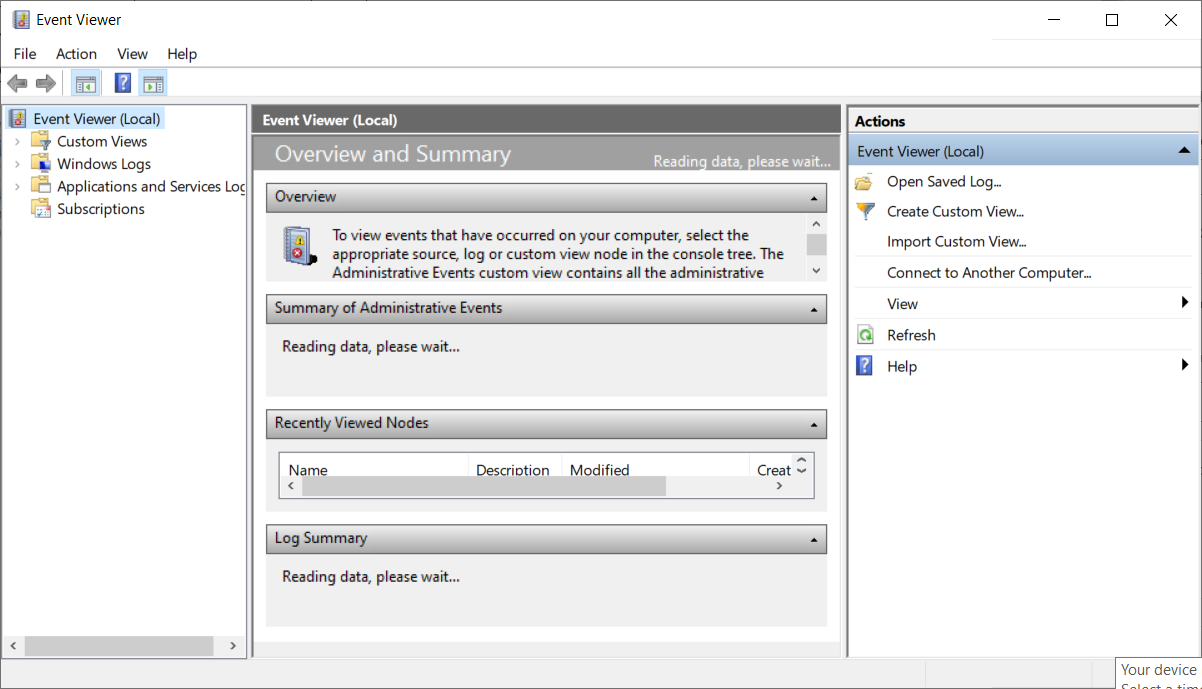
- Clique em Logs do Windows para expandir uma lista de categorias de logs.
-
Selecione o log Sistema para abrir uma lista de logs.
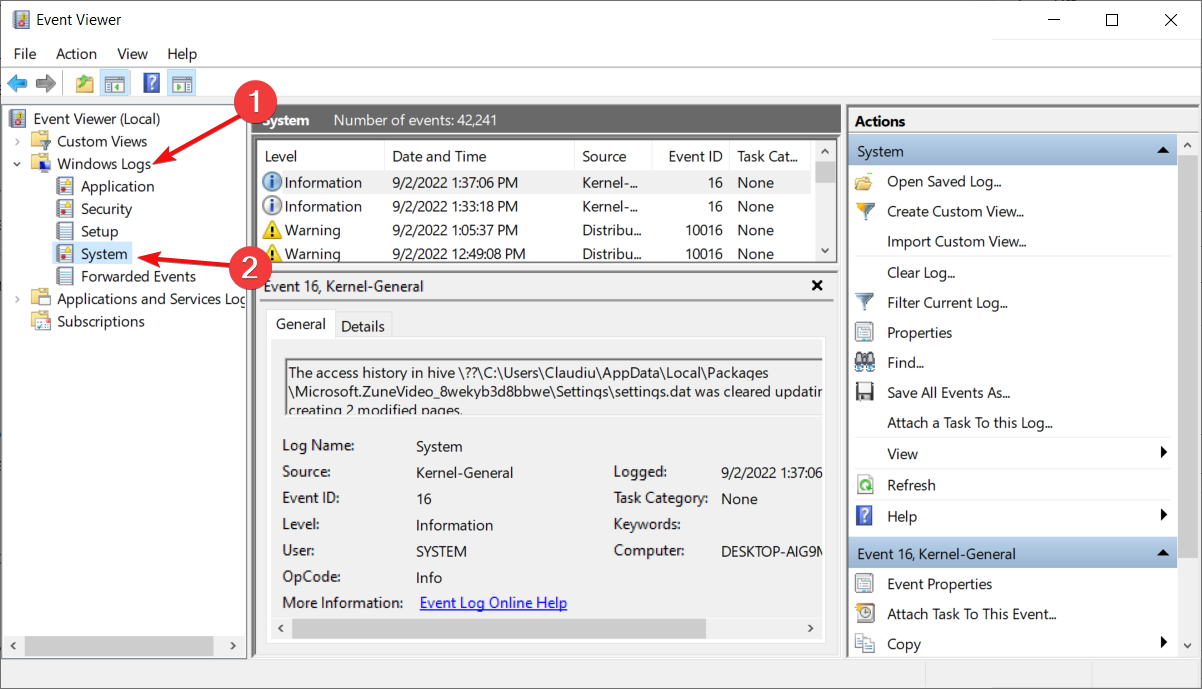
- Clique no cabeçalho da coluna ID do Evento para organizar os eventos numericamente.
-
Em seguida, clique em um dos erros do evento ID 7000 para abrir mais detalhes sobre ele, como na captura de tela logo abaixo.
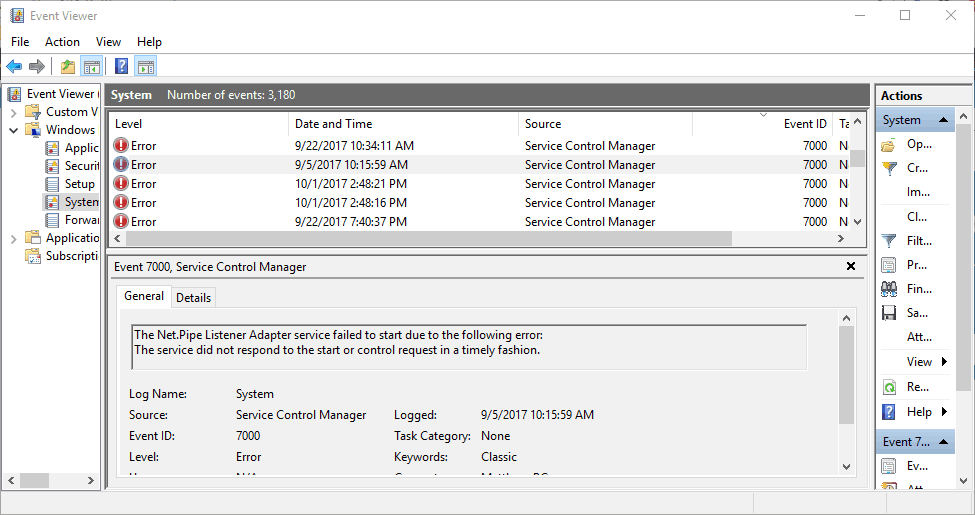
O log do evento ID 7000 pode afirmar: O serviço ServiceName falhou ao iniciar devido ao seguinte erro: O serviço não iniciou devido a uma falha de logon.
Observe que os detalhes exatos do log podem variar ligeiramente. No entanto, eles dirão que um serviço especificado não iniciou. Portanto, anote o serviço especificado.
Se você está procurando os melhores visualizadores de logs de eventos do Windows 10, dê uma olhada mais de perto em nossas principais escolhas e encontre o certo para suas necessidades.
2. Reinicie o serviço
- Digite Serviços na caixa de pesquisa do Cortana.
-
Selecione para abrir a janela Serviços mostrada logo abaixo.
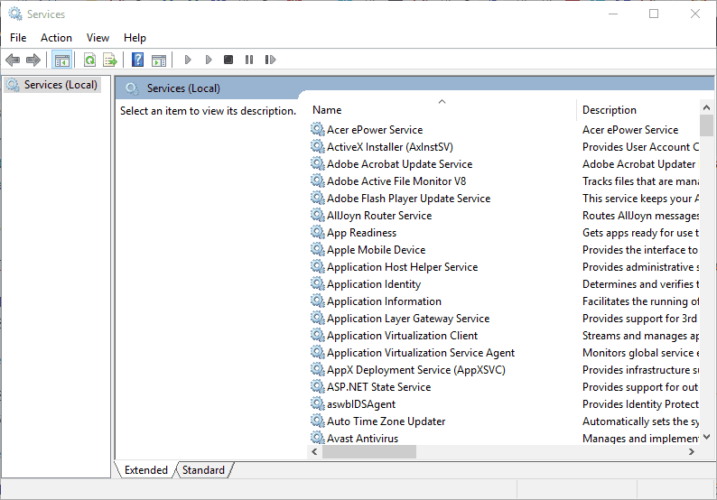
-
Role até o serviço que não iniciou. Clique com o botão direito no serviço do software e selecione Propriedades no menu de contexto para abrir a janela abaixo.
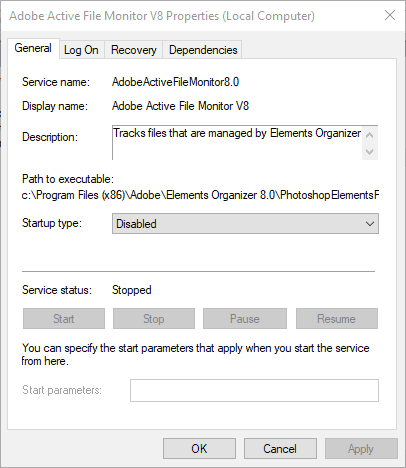
- Primeiro, clique no menu suspenso do tipo de inicialização e selecione Automático se o serviço estiver atualmente desativado.
- Pressione o botão Iniciar para reiniciar o serviço.
- Pressione os botões Aplicar e OK.
Pode ser que o serviço da aplicação não esteja em execução. Assim, o serviço está desligado. Você pode reiniciar um serviço seguindo os passos acima.
3. Restaure seu sistema para seu estado anterior
-
Digite Criar um ponto de restauração na barra de tarefas e selecione-o.
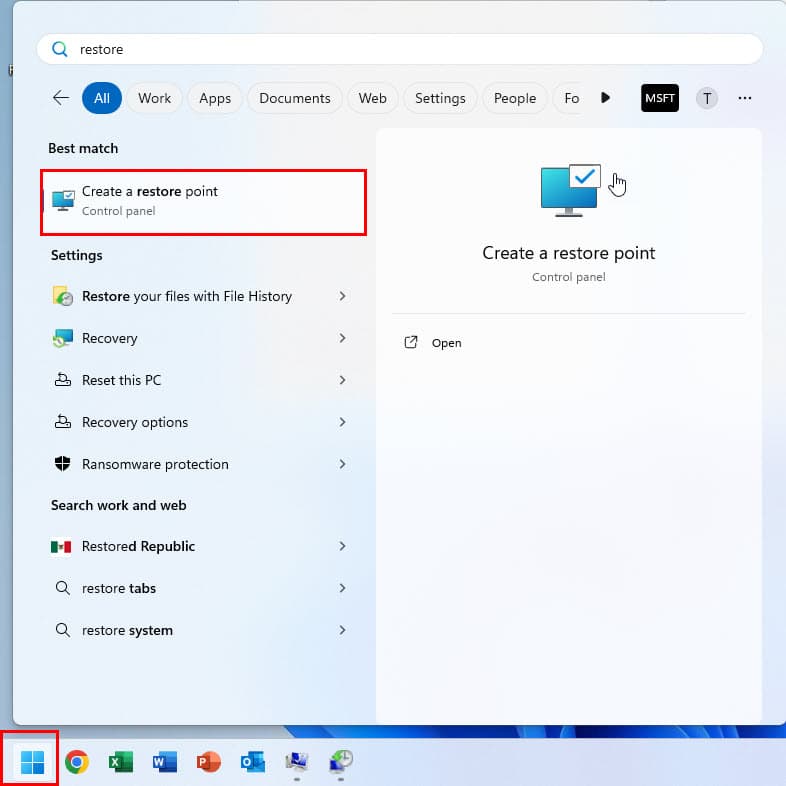
- Na janela Propriedades do Sistema, clique em Restauração do Sistema.
- Clique em Avançar para ver os pontos de restauração disponíveis.
-
Selecione um ponto de restauração e clique em Avançar.
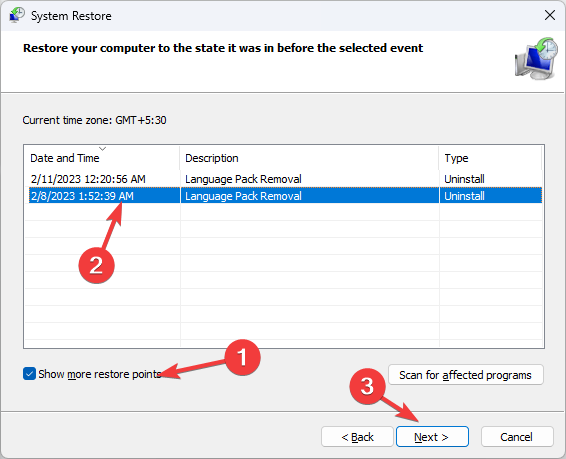
- Clique em Concluir para restaurar seu sistema.
Sugerimos que você use um software poderoso de limpeza de registro e uma solução completa de reparação do sistema. Essas ferramentas permitirão que você escaneie e substitua quaisquer arquivos danificados por novos genuínos de seus bancos de dados.
4. Ajuste as configurações de Logon do serviço
- Clique com o botão direito no serviço incluído no log do evento ID 7000.
- Selecione Propriedades para abrir a janela de propriedades do serviço.
-
Em seguida, selecione a guia Log On na captura logo abaixo.
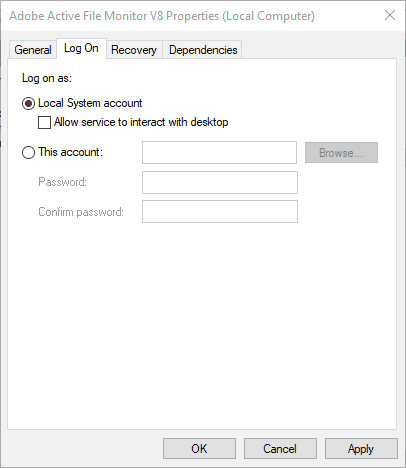
- Selecione a opção de botão de rádio Esta conta.
- Digite suas credenciais, em seguida, pressione os botões Aplicar e OK.
- Agora reinicie seu desktop ou laptop.
- Se o serviço já estiver configurado com a configuração Esta conta selecionada, selecione a opção Conta do Sistema Local na guia Log On em vez disso.
- Em seguida, clique em OK, clique com o botão direito no serviço e selecione Reiniciar.
Você pode precisar configurar o login do serviço para que corresponda à sua conta de usuário. Você pode fazer isso abrindo novamente a janela Serviços. Leia mais sobre este tópico
- O serviço não iniciou devido a uma falha de logon
- Corrigir o erro de Falha na execução do servidor do serviço de Controle de Ventilador Asus
- Gerenciador de Tarefas não funcionando no Windows 10
- Erro DCOM 10016 no Windows 10/11
- 5 melhores visualizadores de logs de eventos do Windows 10/11
5. Use o Editor de Política de Grupo
- Primeiro, faça login em uma conta de administrador.
-
Pressione o botão Iniciar, digite gpedit.msc na caixa de pesquisa e selecione para abrir o Editor de Política de Grupo.
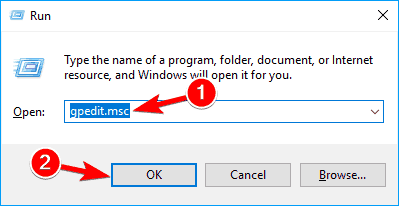
-
Em seguida, você precisará expandir essas categorias na janela do Editor de Política de Grupo:
Configuração do Computador\Configurações do Windows\Configurações de Segurança\Políticas Locais/Atribuição de Direitos de Usuário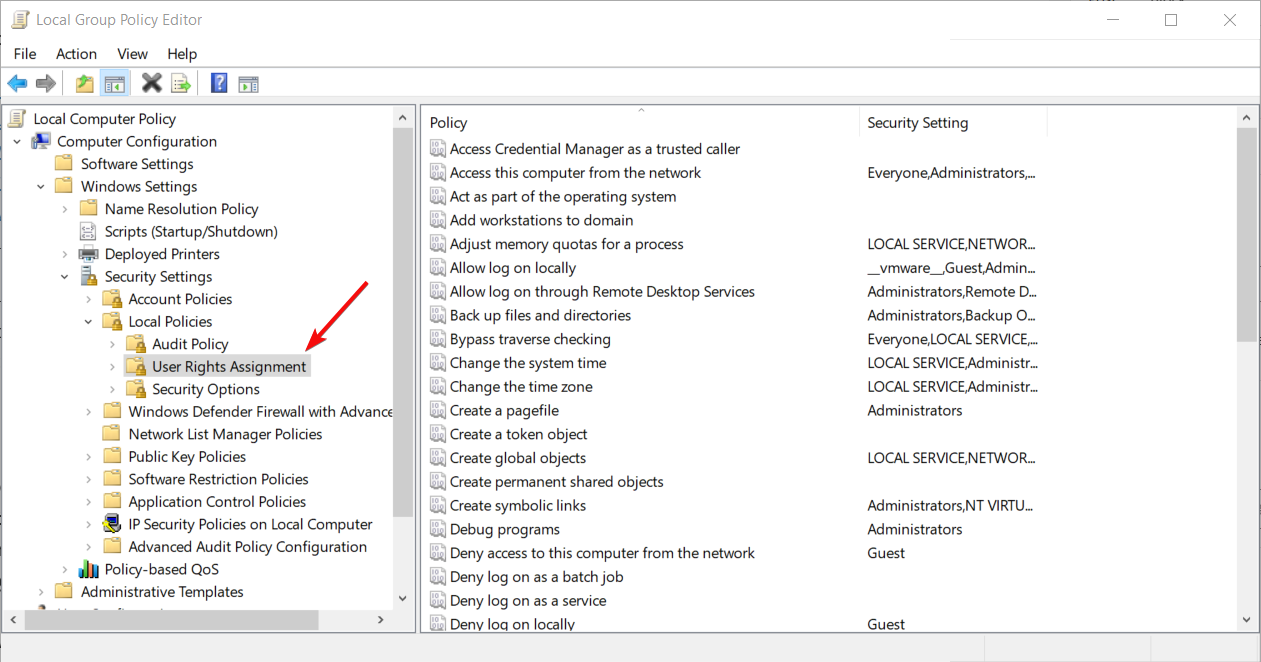
-
Em seguida, clique com o botão direito em Logar como serviço à direita da janela do Editor de Política de Grupo e selecione Propriedades no menu de contexto.
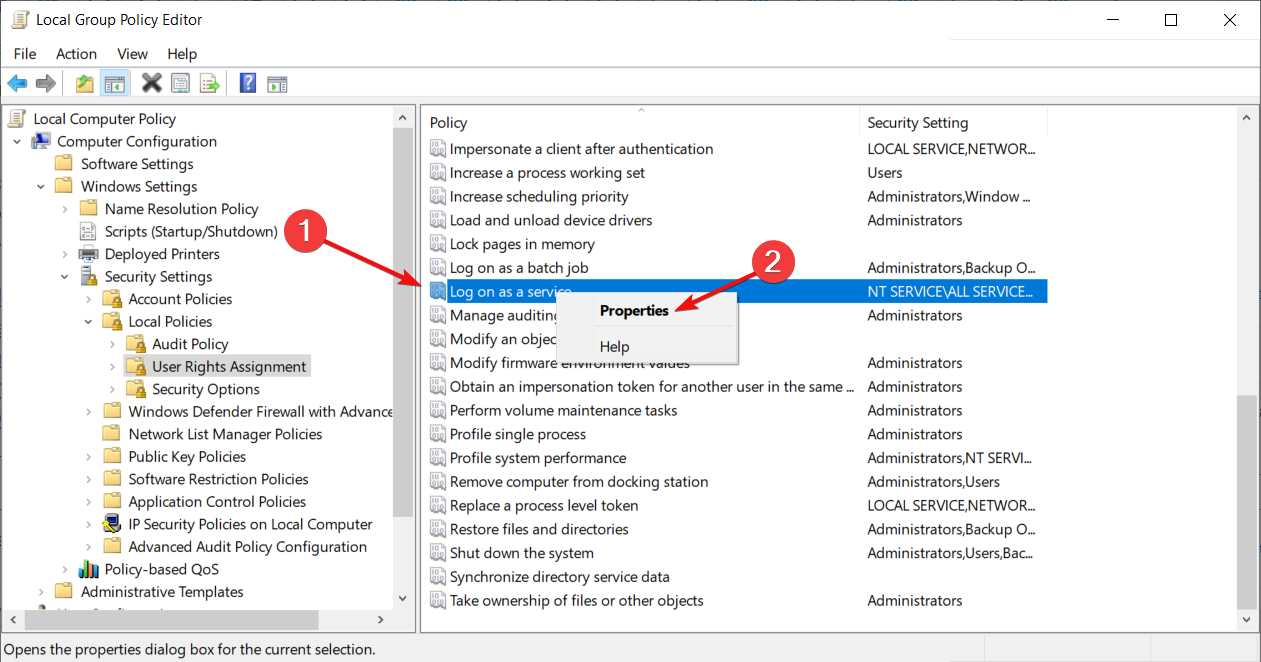
- Em seguida, você pode clicar em Adicionar Usuário para adicionar um novo usuário à política.
- Clique em OK algumas vezes para fechar o GPE.
Ajustar os direitos de logon do usuário do serviço com o Editor de Política de Grupo é uma outra possível correção para o problema de logon do evento ID 7000. Basta seguir os passos acima para reconfigurar os direitos do usuário com o Editor de Política de Grupo.
NOTA Por padrão, você pode apenas abrir o GPE nas edições Profissional e Enterprise do Windows 10. No entanto, existem maneiras de instalar o Editor de Política de Grupo em PCs com Windows Home, caso você precise dele. O evento ID 7000 é um erro do Gerenciador de Controle de Serviços que ocorre quando um serviço não consegue iniciar devido a credenciais incorretas. Erros semelhantes incluem códigos do Gerenciador de Controle de Serviços 7023, 7009 e 7011.
A correção geralmente envolve ajustar credenciais ou configurações do serviço. Se você também estiver enfrentando problemas de Evento ID 1000, confira este guia sobre erros de aplicativo do Evento ID 1000.
Você já tentou essas soluções ou encontrou outras que funcionaram para você? Deixe-nos saber nos comentários abaixo.












